Sie können zwar einzelne Blöcke und Layouts in Ihre E-Mail-Vorlage einfügen und mithilfe der Optionen auf der Registerkarte Design das Aussehen der gesamten E-Mail anpassen, aber Sie können Ihre Vorlage auch noch weiter verfeinern, indem Sie verschiedene Abschnitte Ihrer E-Mail-Vorlage hinzufügen und anpassen. Abschnitte sind Gruppen von Blöcken und Layouts, die Sie gemeinsam verschieben, kopieren und mit Designstilen versehen können.
So fügen Sie einen neuen Abschnitt zu Ihrer Vorlage hinzu:
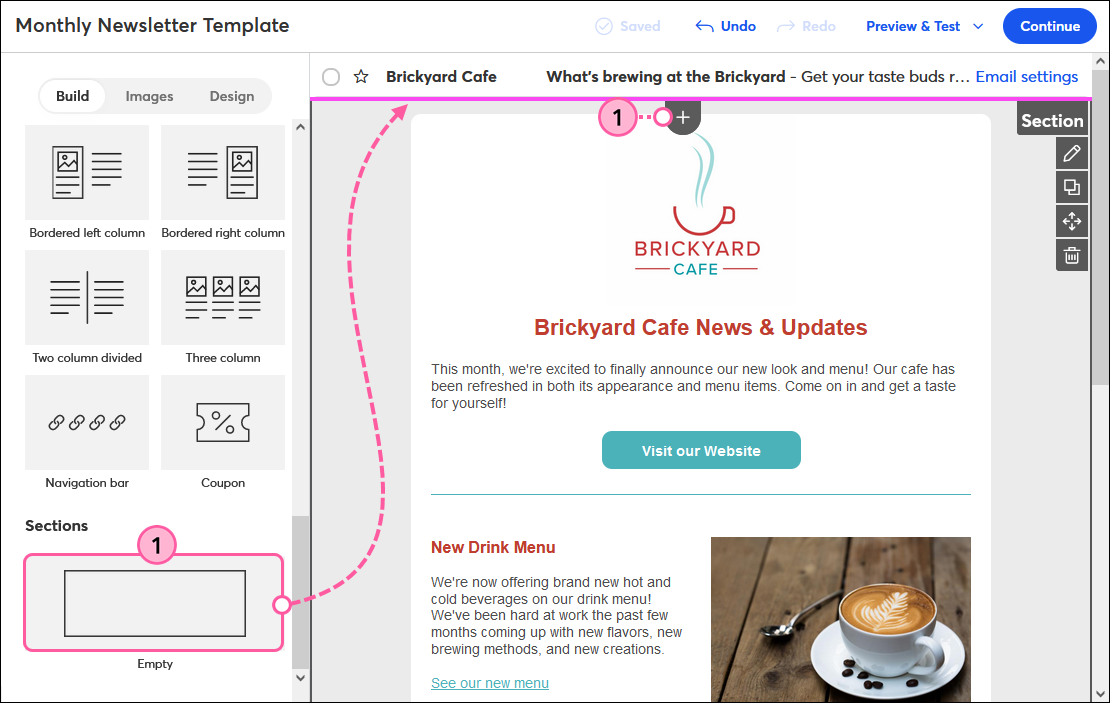
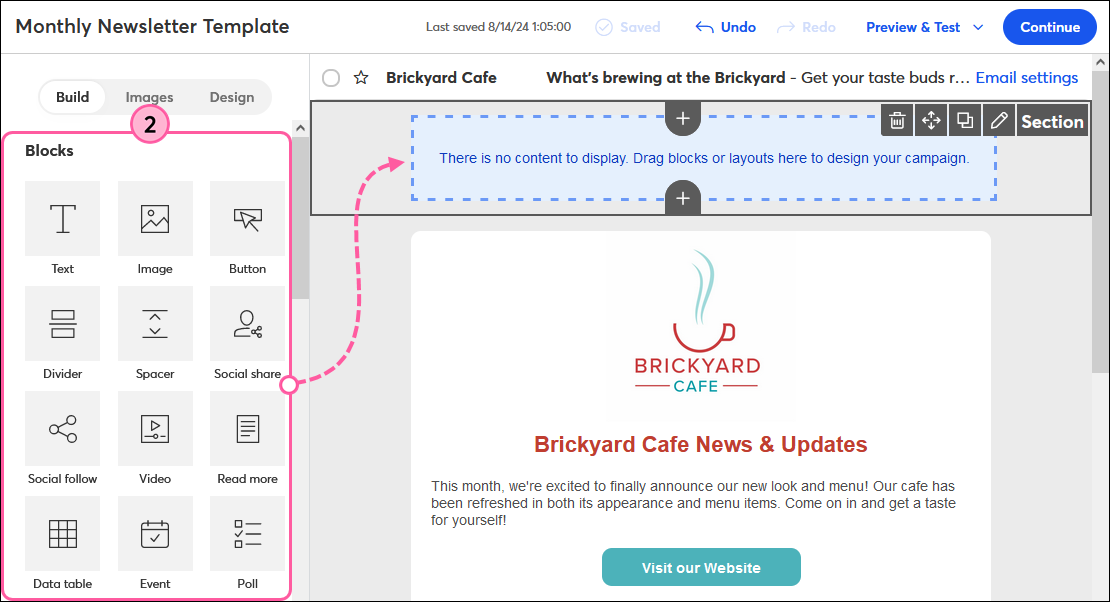
So können Sie das Design Ihrer E-Mail ganz nach Ihren Wünschen anpassen:
| Hinweis: Wenn Sie die Hintergründe und Rahmen mit diesen Schritten ändern, werden die auf der Registerkarte Design vorgenommenen Änderungen nicht wirksam. |
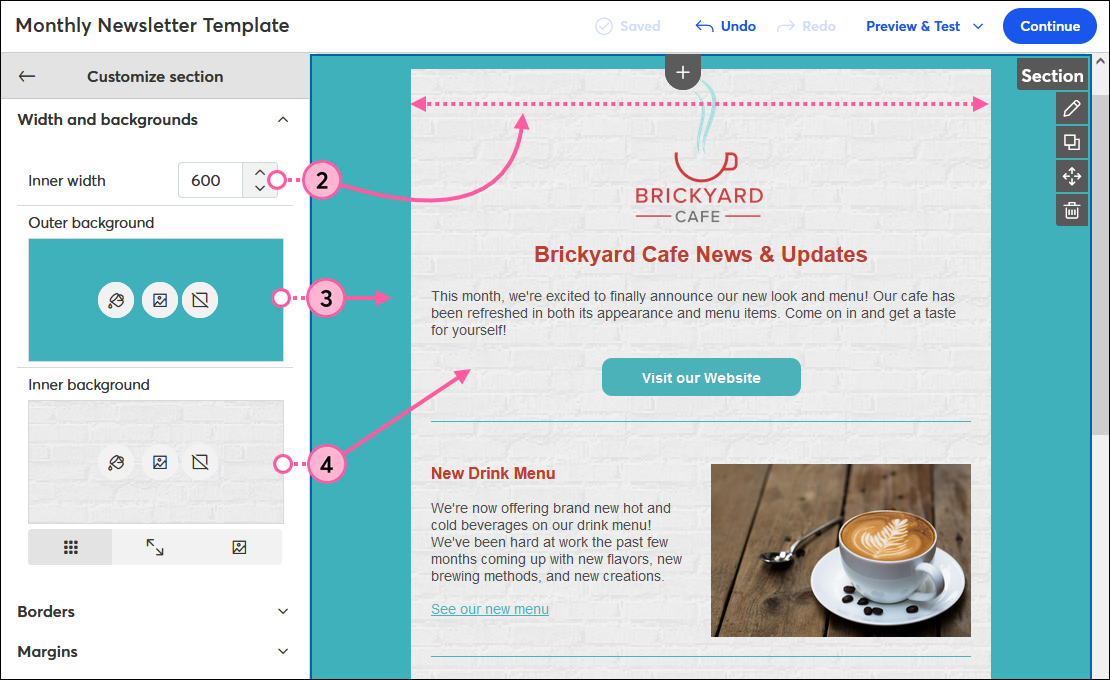
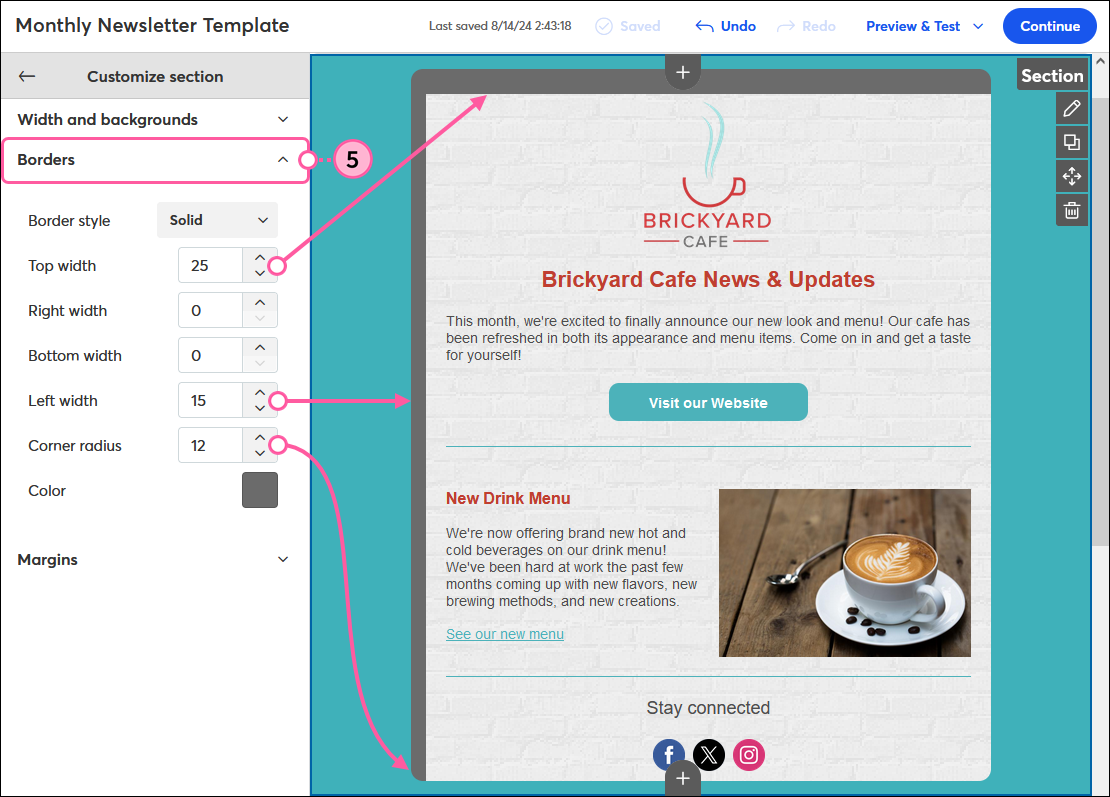
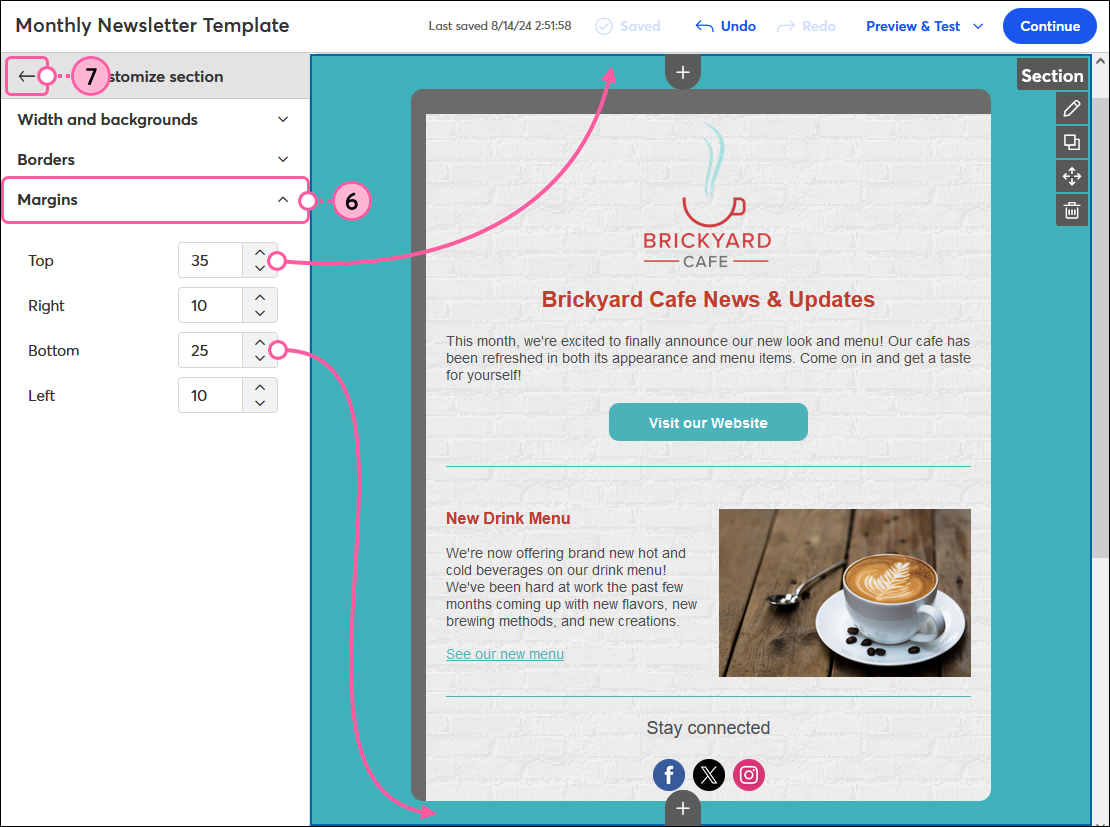
| Wussten Sie schon? Sie können auch das Design der Fußzeile anpassen, damit diese besser zum Rest Ihrer E-Mail passt! |
Wenn Ihre E-Mail-Vorlage mehrere Abschnitte enthält und Sie einen davon verschieben möchten:
So kopieren Sie einen Abschnitt:
So löschen Sie einen Abschnitt:
Copyright © 2021 · Alle Rechte vorbehalten · Constant Contact · Privacy Policy